

Altium Designer 19 用字库制作LOGO的方法
今日头条
描述
在用DXP、AD进行设计的时候,经常需要添加公司名称或者某些特殊的符号、图片作为LOGO。之前一般是使用自带的脚本或者第三方脚本制作丝印LOGO。我曾经也用过这种方法,但缺点是制作不是那么自由,这种方法制作出来的丝印LOGO大小不方便自由调整。后面终于找到使用字体软件Font Creator来设计LOGO。此方法灵活,自由。满足各种复杂图形的设计制作,并且大小自由放置,就跟PCB上放置汉字一样自由。
废话不多说,首先需要准备工作就是使用AD6及以后的版本,可以直接在PCB上放置汉字的版本,然后就需要下载另一个工具“Font Creator”字库制作软件,这个软件不需要安装,可以直接打开运行。打开软件如下图:
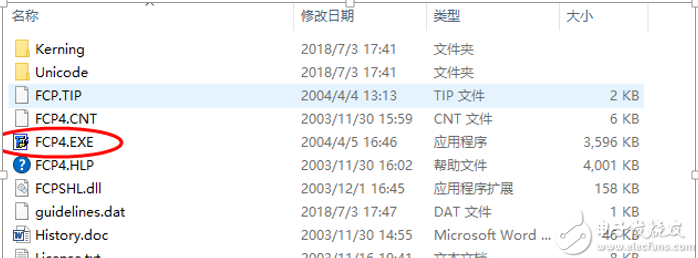
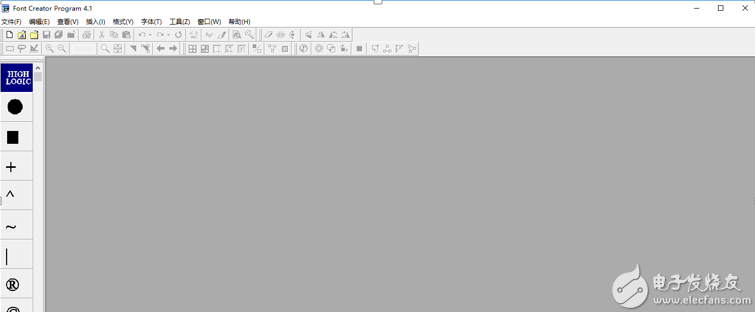
下面来介绍详细的制作步骤:
1. 从网上下载,或者自己绘制编辑需要做成logo的图片,如我使用的是网上下载的LOGO——小猪佩奇。哈哈哈
2.准备工作都做好了,然后就开始了。打开Font Creator,然后“文件”→“新建”,输入要建的字体名称家族我们填入“LOGO”,在这里我们选择“字符”。
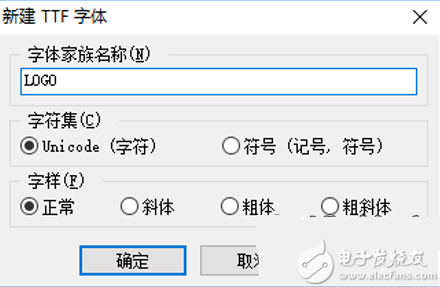
然后点击确定。就会看到如下界面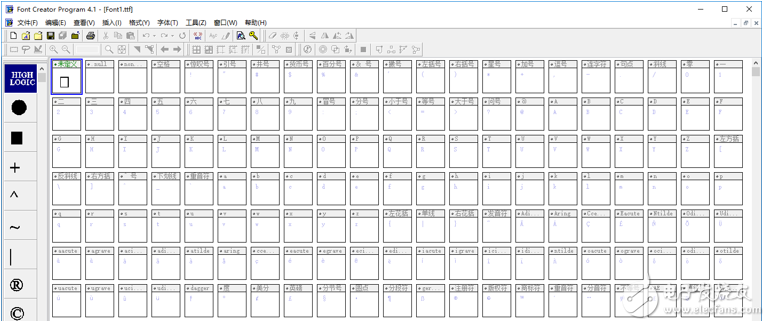
3.可以在编辑区看到类似0(零),1(一)的这样的字符,我们要做的就是用图片LOGO替换掉这些字符里面的内容,到时候在Altium软件中直接输入对应的字符就能显示你的图片LOGO,这就是映射。我们从0(零)开始编辑,双击0对应的方块。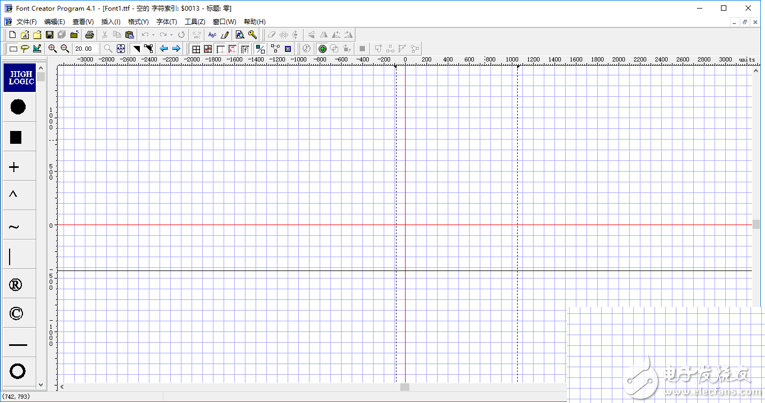
4.然后在其中空白处右键→导入图像→载入,选择我们之前准备好的图形。
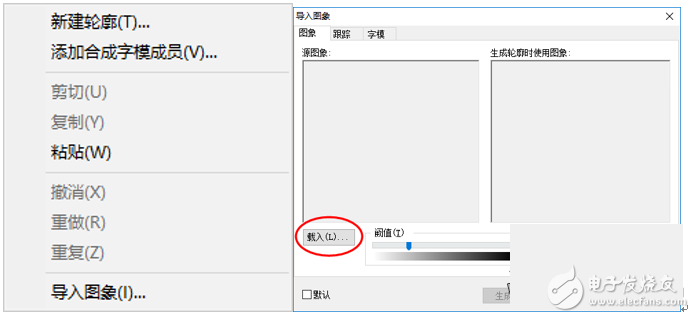
阈值选择默认,其他参数默认,然后点击生成。这个阈值或者其他参数可以根据实际情况自行调整。
这里需要特别注意,看生成的图形,竖着的标尺(上面),有两个黑色小三角形,代表了这个字体的宽度,如果小于实际图形的话,可能会出现图片显示不完整的问题。所以用鼠标拖住右边的三角向右边拖,直到刚好包含你的字体。
这样一个字体就生成了,可以点击保存。保存成 “LOGO.ttf”字体文件。
5.保存以后,就是安装字体。打开电脑的 控制面板,打开“字体”文件夹,然后将制作好的字体文件用鼠标拖进去,就安装好了。或者直接找到刚刚生成的字库,点击鼠标右键,进行字库的安装。(PS:需要注意的是每次这样添加一个图片到字库里面制作LOGO都需要将LOGO.ttf字体重新安装一下。)
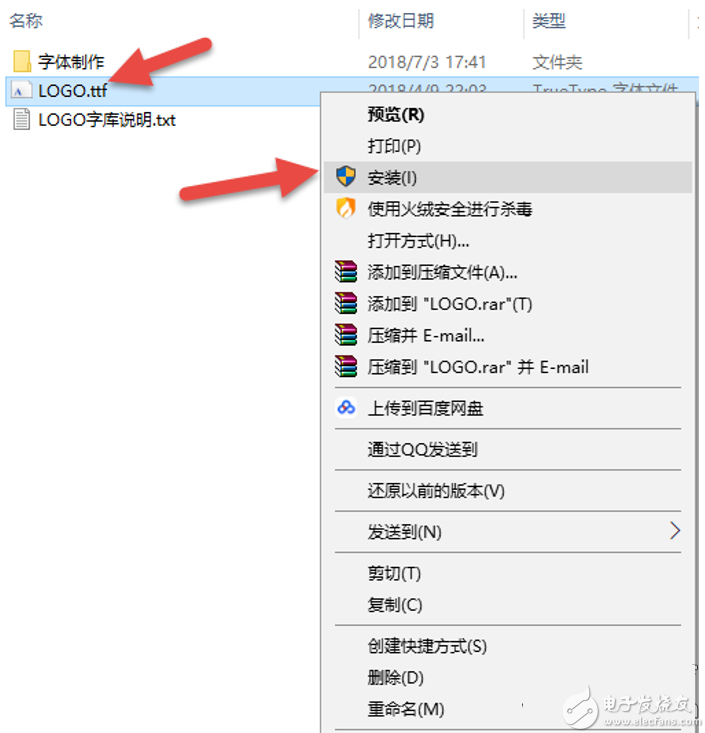
6.下面就是字体的应用,打开AD软件,进入PCB界面。选择丝印层,然后按照我们平时放置字符的操作,点击菜单栏的“放置”→“String”在PCB上放置一个丝印,双击这个丝印,在弹出的窗口选择字体类型TrueType,然后在“Font”下拉菜单选择我们制作的字体“LOGO”,将文本内容里将Text改为0(因为我们之前是用图片LOGO替换了字符0里面的内容),然后确定,一个漂亮的LOGO就做好了。如果需要不同的大小的话,只需要在刚才的窗口里将Text Height高度这个参数设置一下,就可以实现任意大小的LOGO。
-
 h1654156022.1315
2022-08-22
0 回复 举报http://house.china.com.cn/sousou/%25C9%25CF%25CF%25C2%25B7%25D6%252C%2B%25C3%25E5%25B5%25E9%25C5%25B7%25D1%25C7%25B9%25FA%25BC%25CA%25B9%25AB%25CB%25BEB2024.cN%252C%25CE%25DA%25BA%25A3%25D2%25C6%25B6%25AF_2s.htm http://house.china.com.cn/sousou/%25BA%25F3%25CC%25A8%252C%2B%25C0%25CF%25B0%25D9%25CA%25A4%25D5%25E6%25C8%25CB%25D3%25E9%25C0%25D6B2024.cN_29s.htm http://house.china.com.cn/sousou/%25DB%25C2%25C0%25B0%252C%2B%25B9%25FB%25B8%25D2%25D3%25F1%25BA%25CD%25B9%25FA%25BC%25CA%25D3%25E9%25C0%25D6B2024.cN%252C%25D5%25D1%25CD%25A8%25D2%25C6%25B6%25AF_1s.htm http://house.china.com.cn/sousou/%25B4%25F3%25BF%25CD%25BB%25A7%25BE%25AD%25C0%25ED%252C%2B%25C3%25E5%25B5%25E9%25CD%25F2%25B7%25E1%25D3%25E9%25C0%25D6B2024.cN_1s.htm http://house.china.com.cn/sousou/%25C3%25E5%25B5%25E9%252C%2B%25C3%25E5%25B5%25E9%25D3%25C0%25B2%25FD%25D3%25E9%25C0%25D6B2024.cN%252C%25CE%25C2%25D6%25DD%25B9%25E3%25B2%25A5_3s.htm 收起回复
h1654156022.1315
2022-08-22
0 回复 举报http://house.china.com.cn/sousou/%25C9%25CF%25CF%25C2%25B7%25D6%252C%2B%25C3%25E5%25B5%25E9%25C5%25B7%25D1%25C7%25B9%25FA%25BC%25CA%25B9%25AB%25CB%25BEB2024.cN%252C%25CE%25DA%25BA%25A3%25D2%25C6%25B6%25AF_2s.htm http://house.china.com.cn/sousou/%25BA%25F3%25CC%25A8%252C%2B%25C0%25CF%25B0%25D9%25CA%25A4%25D5%25E6%25C8%25CB%25D3%25E9%25C0%25D6B2024.cN_29s.htm http://house.china.com.cn/sousou/%25DB%25C2%25C0%25B0%252C%2B%25B9%25FB%25B8%25D2%25D3%25F1%25BA%25CD%25B9%25FA%25BC%25CA%25D3%25E9%25C0%25D6B2024.cN%252C%25D5%25D1%25CD%25A8%25D2%25C6%25B6%25AF_1s.htm http://house.china.com.cn/sousou/%25B4%25F3%25BF%25CD%25BB%25A7%25BE%25AD%25C0%25ED%252C%2B%25C3%25E5%25B5%25E9%25CD%25F2%25B7%25E1%25D3%25E9%25C0%25D6B2024.cN_1s.htm http://house.china.com.cn/sousou/%25C3%25E5%25B5%25E9%252C%2B%25C3%25E5%25B5%25E9%25D3%25C0%25B2%25FD%25D3%25E9%25C0%25D6B2024.cN%252C%25CE%25C2%25D6%25DD%25B9%25E3%25B2%25A5_3s.htm 收起回复
- 相关推荐
- 热点推荐
-
Altium designer 中放置Logo的方法2011-11-18 29430
-
Altium designer 中放置Logo 的方法2011-12-13 40933
-
[AD资料] Altium designer 中放置Logo的方法<转载>2015-07-10 3045
-
Altium Designer 19添加库的方法2019-09-19 19154
-
Altium Designer 19如何安装插件2019-09-30 4953
-
Altium Designer 19极坐标的添加方法2019-10-22 3978
-
altium designer元件库_超级字库2015-12-03 1209
-
AD09制作LOGO方法2016-03-11 1847
-
Altium-Designer-中制作原理图库2016-07-22 1266
-
Altium Designer Logo制作工艺品欣赏2016-07-25 915
-
Altium Designer 9使用方法2016-12-20 1300
-
Altium Designer教程之AD19软件安装免费下载2018-12-19 3850
-
Altium Designer19软件免费下载2019-01-03 2563
-
Altium Designer 19软件安装教程免费下载2020-01-08 2052
-
Altium Designer的PCB Logo Creat2022-03-21 2491
全部0条评论

快来发表一下你的评论吧 !

